0xc000007b Hatası ve Çözümü
Uygulama düzgün başlatılamadı 0xc000007b Hatası ve çözümü.
Aşağıda, çoğu basit olan, 0xc000007b hatası ve çözümü için kullanabileceğiniz çeşitli yöntemler bulunmaktadır.
Sadece birisine ihtiyacınız olabilir, ancak bazı durumlarda bunların bir kombinasyonuna ihtiyacınız olacak.
Genellikle, 32 bit ve 64 bit Windows sürümleri ve uygulamaların karışımı olduğunda bu hatayı görürsünüz.
Denenecek ilk şey Windows’u yeniden başlatmaktır. Doğru olamayacak kadar iyi geliyor ama bazen sonuç veriyor.
.NET framework güncelleme
Çoğu durumda, sorunlara neden olan Microsoft .NET framework. .NET Framework’ün en son sürümünü Microsoft’tan indirebilirsiniz.
Yeniden yüklendiğinde, uygulamanızı veya oyununuzu tekrar deneyin.
Yönetici haklarını etkinleştirin
Oyun veya uygulamayı yönetici haklarıyla çalıştırmayı deneyin.
Bunu yapmak için, kısayolu veya oyunun gerçek yürütülebilir dosyasını sağ tıklayın. Özellikler’i seçin ve Uyumluluk sekmesini açın. “Bu programı yönetici olarak çalıştır” kutusunu işaretleyin ve Tamam’a tıklayın.
Çalıştırmaya çalıştığınız oyunu veya programı yeniden yüklemeyi deneyebilirsiniz, basit ama bazen çok etkilidir.
Windows’u güncelleyin
Windows’u güncelleyin. Çoğu durumda, Windows otomatik olarak güncellenir. Ancak kontrol etmek için Denetim Masası’na gidin ve “Windows Update” araması yapın.
Windows 10 dahil sonraki sürümlerde, yeni Ayarlar uygulamasını açabilirsiniz. Başlat menüsünü arayın veya ekranın sol alt köşesinde tıkladığınızda Windows logosunun hemen üstünde görünen dişli simgesini tıklatın.
Ayarlar uygulamasında Güncelleme ve Güvenlik‘i tıklayın, ardından güncellemeleri kontrol etmek için bir düğme görmelisiniz:
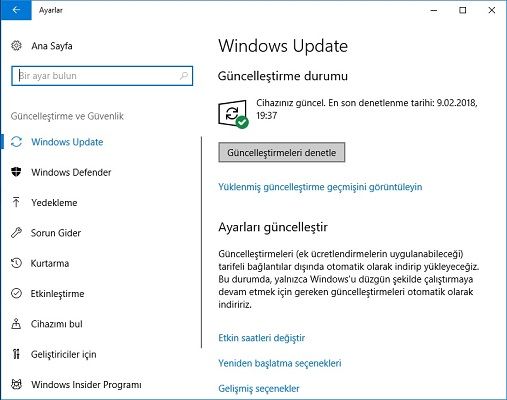
ChkDsk’i çalıştırın
Cmd’yi açarak chkdsk komutunu çalıştırın (Arama kısmına cmd yazarak çıkan ilk sonucu açın).
Cmd’ye chkdsk c: /f /r yazın ve Enter’a basın. Windows diski ise, sonraki önyükleme için zamanlamanızı isteyecektir.
Yeniden başlattığınızda, giriş ekranına gitmeden önce bir kontrol yapacak. Bölümler veya diğer sürücüler de bu şekilde kontrol edilebilir.
DirectX’i yeniden yükleyin
DirectX’i yeniden yükleyin. Bunu yapmanın yolu, Windows sürümünüze ve ihtiyacınız olan DirectX sürümüne bağlıdır. Bunun için Microsoft’un web sitesinde tam talimatlar vardır.
İlginizi çekebilir:

